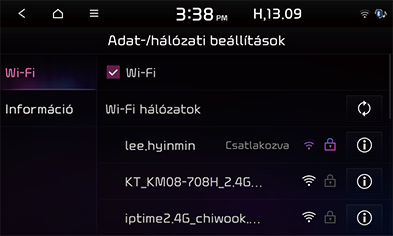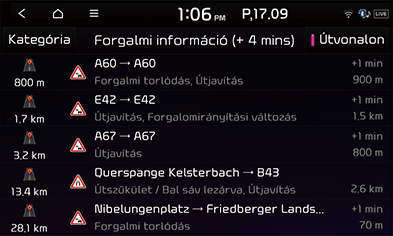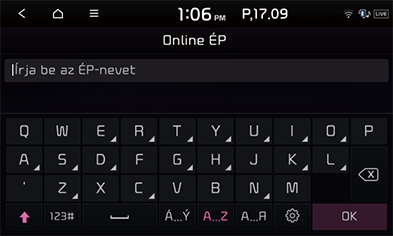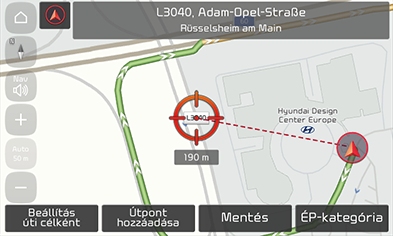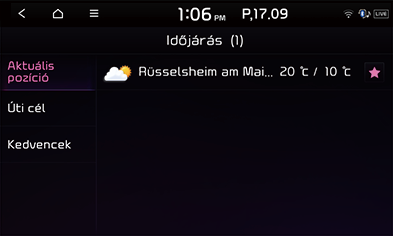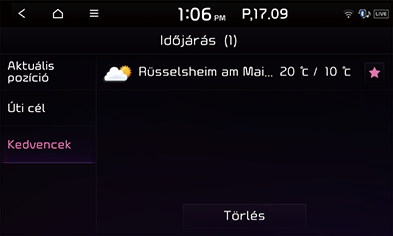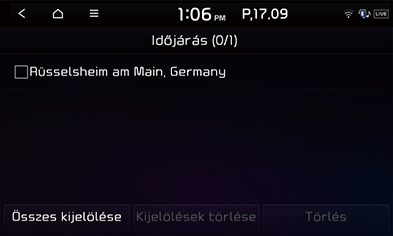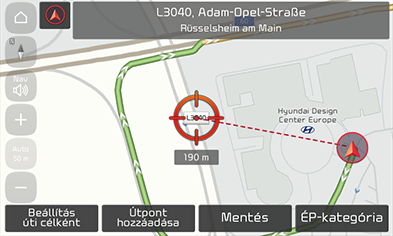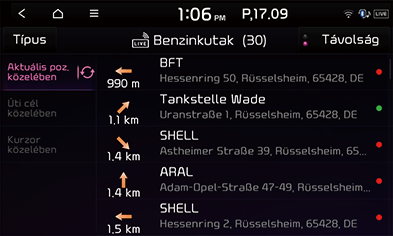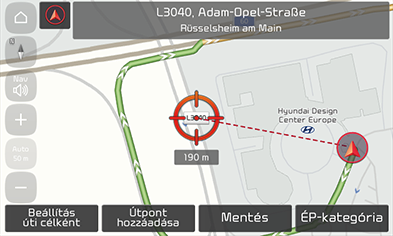A Csatlakoztatott szolgáltatások használata előtt (Ha felszerelt)
Mik a Csatlakoztatott szolgáltatások?
A Csatlakoztatott szolgáltatások a TomTom LIVE Szolgáltatást használja, és lehetővé teszi a felhasználók számára további információk fogadását az autós navigációs rendszerükön, a mobiltelefon-hálózaton keresztül.
Forgalom
Ha az élő közlekedési szolgáltatás csatlakoztatva van, akkor ez kétpercenként biztosítja a legpontosabb közlekedési információkat. Ha megadja a célállomást, akkor ajánlatot kaphat az útvonal újratervezésére a közlekedési helyzet alapján.
Élő ÉP (Point of Interest)
Érdekes hely (POI) keresési eredményeket nyújt, valós idejű helyinformációk alapján.
Időjárás
Időjárási információt és ötnapos előrejelzést nyújt, és egy térképen elérhetővé teszi az európai nagyvárosok időjárási információit.
Online parkolók
A nagyobb európai városok parkolási információit ismerteti a térképen.
Online töltőállomások / Online benzinkutak (Ha felszerelt)
Valós idejű helymeghatározási információk alapján tájékoztat a töltőállomás/benzinkút keresés eredményeiről.
A telefon csatlakoztatása a Csatlakoztatott szolgáltatások használatához
- Aktiválja a Wi-Fi hotspot-ot az Ön mobiltelefonján, és Wi-Fi-hálózatokat keres. (A részleteket a mobiltelefon felhasználói útmutatójában találja meg.)
|
,Megjegyzés |
|
Wi-Fi Hotspot létrehozásával további adatforgalmi díjak merülhetnek fel az Ön adatforgalmi előfizetésétől függően, különösen roaming esetén. A mobiltelefon akkumulátora gyorsan lemerülhet, ezért érdemes töltenie a telefont, amíg a Csatlakoztatott Szolgáltatásokat használja. |
- Nyomja meg a [SETUP] > [Adat/hálózat] gombot.
- Nyomja meg a [Wi-Fi] gombot. Egyes funkciók és ábrák a modelltől, felszereltségtől és országtól függően eltérhetnek a tényleges terméktől.
|
|
- Nyomja meg a [Wi-Fi] gombot. Válassza ki a kívánt hálózatot. (Amennyiben manuálisan szeretne a Wi-Fi hálózathoz csatlakozni, válassza ki az [Wi-Fi hálózat hozzáadása] menüt. Itt csatlakozhat rejtett Wi-Fi hálózathoz is.)
|
,Megjegyzés |
|
Ha először csatlakozik a hálózathoz, akkor az információ-megosztó értesítési képernyő jelenik meg. Olvassa el gondosan, majd nyomja meg az [Elfogadom] gombot. |
Forgalom
A forgalmi információk listáján alapvetően az aktuális forgalmi/útinformációk szerepelnek. Körülményektől függően előfordulhat, hogy ez a funkció nem támogatott.
- Nyomja meg a [
 ] > [Információ] > [Forgalom] gombot.
] > [Információ] > [Forgalom] gombot.
|
|
- Ez akkor jelenik meg, ha az útvonal mentén vagy az aktuális helyzet közelében forgalmi információk érhetők el.
- A teljes késedelmi idő a címsorban lesz látható. Ez a kerekítés miatt eltérhet az egyes késedelmi idők összegétől.
- Válassza ki a kívánt elemeket.
|
|
- [Előző]/[Következő]: A különböző forgalmi események között vált.
- [Terelés]: A forgalmi információknak megfelelően újratervezi az útvonalat.
Élő ÉP (Point of Interest)
Megadhat egy POI-t célállomásként, különféle keresési módokat használva.
POI keresése a [Aktuális poz. közelében] vagy a [Úti cél közelében] alapján
- Nyomja meg a [
 ] > [Információ] > [Élő ÉP] gombot.
] > [Információ] > [Élő ÉP] gombot.
|
|
- Adja meg a kívánt POI (Point of Interest) nevét, és nyomja meg az [OK] gombot.
- Nyomja meg a [Aktuális poz. közelében] vagy a [Úti cél közelében] gombot.
- [Aktuális poz. közelében]: A jármű aktuális helye alapján keresi a közeli hasznos helyeket.
- [Úti cél közelében]: Az úticélhoz közeli érdekes helyeket keresi.
- Válassza ki a kívánt célállomást.
- Kövesse a(z) „Keresés” rész 3. lépését.
POI keresése a [Kurzor közelében] alapján
- Hosszan nyomja meg a térkép kívánt területét. A kijelölt pont a képernyő közepére kerül, és megjelenik a görgetés jelzése.
|
|
- Nyomja meg a [
 ] > [Információ] > [Élő ÉP] gombot.
] > [Információ] > [Élő ÉP] gombot. - Adja meg a kívánt POI (Point of Interest) nevét, és nyomja meg az [OK] gombot.
- Nyomja meg a [Kurzor közelében] gombot: Az görgetési jelhez közeli érdekes helyeket keresi.
- Válassza ki a kívánt célállomást.
- Kövesse a(z) „Keresés” rész 3. lépését.
Időjárás
Ez időjárásjelentést nyújt a következő napokra, beleértve az aktuális napot, a pillanatnyi helyzetre és célállomásra vonatkozóan.
- Nyomja meg a [
 ] > [Információ] > [Időjárás] > [Aktuális pozíció] vagy [Úti cél] gombot.
] > [Információ] > [Időjárás] > [Aktuális pozíció] vagy [Úti cél] gombot.
|
|
- [Aktuális pozíció]: Megjeleníti az Ön pillanatnyi helyének időjárási információit
- [Úti cél]: Megjeleníti az úti célja időjárási információit.
- Nyomja meg a kívánt listát a további időjárási információhoz.
Kedvencek beállítása
Ha az Ön kedvenc helyei már mentve lettek a [Kedvencek] menüben, akkor egyszerűen megnézheti a kedvenc helyszíneinek időjárási információit.
Nyomja meg a [ ] > [Információ] > [Időjárás] > [Kedvencek] gombot.
] > [Információ] > [Időjárás] > [Kedvencek] gombot.
|
|
|
,Megjegyzés |
|
Az aktuális helyét vagy úti célját hozzáadhatja a kedvencekhez is. Nyomja meg a [ |
Kedvencek törlése
- Nyomja meg a [
 ] > [Információ] > [Időjárás] > [Kedvencek] > [Törlés] gombot.
] > [Információ] > [Időjárás] > [Kedvencek] > [Törlés] gombot.
|
|
- Válassza ki a kívánt elemet, majd válassza a [Törlés] > [Yes] lehetőséget.
- [Összes kijelölése]: Az összes elem kijelölése.
- [Kijelölések törlése]: Összes kijelölés visszavonása.
|
,Megjegyzés |
|
A kedvencek is törölhetők a [Kedvencek] menüben. Nyomja meg a [ |
Online parkolók
Beállíthat egy parkolót célállomásként más keresési módszerek használatával. Beállíthatja a speciális keresési lehetőségek beállítását a [Típus] gomb megnyomásával.
A nagyobb európai városok parkolási információit ismerteti a térképen.
Parkoló keresése a [Aktuális poz. közelében] vagy a [Úti cél közelében] lehetőségekkel
- Nyomja meg a [
 ] > [Információ] > [Online parkolók] gombot.
] > [Információ] > [Online parkolók] gombot.
|
|
- Nyomja meg a [Aktuális poz. közelében] vagy a [Úti cél közelében] gombot.
- [Aktuális poz. közelében]: A jelenlegi járműpozíció alapján keres parkolót.
- [Úti cél közelében]: A kiválasztott célállomás szerint keres parkolót.
- A [Távolság] vagy [Név] lehetőséget választva távolság vagy név szerint rendezheti a találatokat.
- Válassza ki a kívánt célállomást.
- Kövesse a(z) „Keresés” rész 3. lépését.
Parkoló keresése a [Kurzor közelében] alapján
- Hosszan nyomja meg a térkép kívánt területét. A kijelölt pont a képernyő közepére kerül, és megjelenik a görgetés jelzése.
|
|
- Nyomja meg a [
 ] > [Információ] > [Online parkolók] > [Kurzor közelében] gombot.
] > [Információ] > [Online parkolók] > [Kurzor közelében] gombot.
- A [Távolság] vagy [Név] lehetőséget választva távolság vagy név szerint rendezheti a találatokat.
- Válassza ki a kívánt célállomást.
- Kövesse a(z) „Keresés” rész 3. lépését.
Online töltőállomások (Online benzinkutak)
Különböző keresési módszerek használatával töltőállomást (benzinkutakat) állíthat be célállomásnak.
Töltőállomások (benzinkutak) keresése az [Aktuális poz. közelében] vagy a [Úti cél közelében] lehetőségekkel
- Nyomja meg a [
 ] > [Információ] > [Online töltőállomások] vagy [Online benzinkutak] gombot.
] > [Információ] > [Online töltőállomások] vagy [Online benzinkutak] gombot.
|
|
- Nyomja meg a [Aktuális poz. közelében] vagy a [Úti cél közelében] gombot.
- [Aktuális poz. közelében]: Töltőállomások (benzinkutak) keresése a jármű aktuális helyzete alapján.
- [Úti cél közelében]: Töltőállomások (benzinkutak) keresése a kiválasztott célállomás közelében.
- A [Távolság] vagy [Név] lehetőséget választva távolság vagy név szerint rendezheti a találatokat.
- Válassza ki a kívánt célállomást.
- Kövesse a(z) „Keresés” rész 3. lépését.
Töltőállomások (benzinkutak) keresése a [Kurzor közelében] alapján
- Hosszan nyomja meg a térkép kívánt területét. A kijelölt pont a képernyő közepére kerül, és megjelenik a görgetés jelzése.
|
|
- Nyomja meg a [
 ] > [Információ] > [Online töltőállomások] vagy [Online benzinkutak] > [Kurzor közelében] gombot.
] > [Információ] > [Online töltőállomások] vagy [Online benzinkutak] > [Kurzor közelében] gombot.
- A [Távolság] vagy [Név] lehetőséget választva távolság vagy név szerint rendezheti a találatokat.
- Válassza ki a kívánt célállomást.
- Kövesse a(z) „Keresés” rész 3. lépését.
Csatlakoztatott szolgáltatások rendelkezésre állása országonként
(„IGEN” : Elérhető, „NEM”: Nem elérhető)
|
ISO-kód |
Ország/Terület |
Forgalom |
Időjárás |
Kamera figyelmeztetések |
Élő ÉP |
Parkolás |
EV |
|
AD |
Andorra |
IGEN |
IGEN |
IGEN |
IGEN |
IGEN |
IGEN |
|
AL |
Albánia |
NEM |
IGEN |
NEM |
NEM |
IGEN |
NEM |
|
AT |
Ausztria |
IGEN |
IGEN |
IGEN |
IGEN |
IGEN |
IGEN |
|
BA |
Bosznia és Hercegovina |
NEM |
IGEN |
NEM |
NEM |
IGEN |
NEM |
|
BE |
Belgium |
IGEN |
IGEN |
IGEN |
IGEN |
IGEN |
IGEN |
|
BG |
Bulgária |
NEM |
IGEN |
IGEN |
IGEN |
IGEN |
IGEN |
|
BY |
Fehéroroszország |
NEM |
IGEN |
NEM |
NEM |
NEM |
NEM |
|
CH |
Svájc |
IGEN |
IGEN |
NEM |
IGEN |
IGEN |
IGEN |
|
CZ |
Csehország |
IGEN |
IGEN |
IGEN |
IGEN |
IGEN |
IGEN |
|
DE |
Németország |
IGEN |
IGEN |
IGEN |
IGEN |
IGEN |
IGEN |
|
DK |
Dánia |
IGEN |
IGEN |
IGEN |
IGEN |
IGEN |
IGEN |
|
EE |
Észtország |
NEM |
IGEN |
IGEN |
IGEN |
IGEN |
IGEN |
|
ES |
Spanyolország |
IGEN |
IGEN |
IGEN |
IGEN |
IGEN |
IGEN |
|
FI |
Finnország |
IGEN |
IGEN |
IGEN |
IGEN |
IGEN |
IGEN |
|
FR |
Franciaország |
IGEN |
IGEN |
IGEN |
IGEN |
IGEN |
IGEN |
|
GB |
Nagy-Britannia |
IGEN |
IGEN |
IGEN |
IGEN |
IGEN |
IGEN |
|
GI |
Gibraltár |
IGEN |
IGEN |
IGEN |
IGEN |
NEM |
NEM |
|
GR |
Görögország |
IGEN |
IGEN |
IGEN |
NEM |
IGEN |
IGEN |
|
HR |
Horvátország |
NEM |
IGEN |
IGEN |
IGEN |
IGEN |
IGEN |
|
HU |
Magyarország |
IGEN |
IGEN |
IGEN |
IGEN |
IGEN |
IGEN |
|
IE |
Írország |
IGEN |
IGEN |
IGEN |
IGEN |
IGEN |
IGEN |
|
IS |
Izland |
NEM |
IGEN |
NEM |
IGEN |
IGEN |
IGEN |
|
IT |
Olaszország |
IGEN |
IGEN |
IGEN |
IGEN |
IGEN |
IGEN |
|
LI |
Liechtenstein |
IGEN |
IGEN |
NEM |
IGEN |
IGEN |
NEM |
|
LT |
Litvánia |
NEM |
IGEN |
IGEN |
IGEN |
IGEN |
IGEN |
|
LU |
Luxemburg |
IGEN |
IGEN |
IGEN |
IGEN |
IGEN |
IGEN |
|
LV |
Lettország |
NEM |
IGEN |
IGEN |
IGEN |
IGEN |
IGEN |
|
MC |
Monaco |
IGEN |
IGEN |
IGEN |
IGEN |
IGEN |
NEM |
|
MD |
Moldova |
NEM |
IGEN |
NEM |
NEM |
IGEN |
NEM |
|
ME |
Montenegró |
NEM |
IGEN |
NEM |
IGEN |
IGEN |
NEM |
|
MK |
Macedónia |
NEM |
IGEN |
NEM |
NEM |
IGEN |
IGEN |
|
NL |
Hollandia |
IGEN |
IGEN |
IGEN |
IGEN |
IGEN |
IGEN |
|
NEM |
Norvégia |
IGEN |
IGEN |
IGEN |
IGEN |
IGEN |
IGEN |
|
PL |
Lengyelország |
IGEN |
IGEN |
IGEN |
IGEN |
IGEN |
IGEN |
|
PT |
Portugália |
IGEN |
IGEN |
IGEN |
IGEN |
IGEN |
IGEN |
|
RO |
Románia |
NEM |
IGEN |
IGEN |
IGEN |
IGEN |
IGEN |
|
RS |
Szerbia |
NEM |
IGEN |
IGEN |
IGEN |
IGEN |
NEM |
|
RU |
Oroszország |
IGEN |
IGEN |
IGEN |
IGEN |
IGEN |
IGEN |
|
SE |
Svédország |
IGEN |
IGEN |
IGEN |
IGEN |
IGEN |
IGEN |
|
SI |
Szlovénia |
NEM |
IGEN |
IGEN |
IGEN |
IGEN |
IGEN |
|
SK |
Szlovákia |
IGEN |
IGEN |
IGEN |
IGEN |
IGEN |
IGEN |
|
SM |
San Marino |
IGEN |
IGEN |
IGEN |
IGEN |
NEM |
NEM |
|
TR |
Törökország |
IGEN |
IGEN |
NEM |
IGEN |
IGEN |
IGEN |
|
UA |
Ukrajna |
NEM |
IGEN |
IGEN |
IGEN |
IGEN |
IGEN |
|
VA |
Vatikán |
IGEN |
IGEN |
IGEN |
IGEN |
NEM |
NEM |
|
,Megjegyzés |
|